来源:uimaker.com 作者:醉小帅
为兔子的头制作一个70X70px的灰色的圆。实用直接选择工具(A)移动圆边上的锚点往下一点点来让这个头有轻微的挤压感。
现在我们来做耳朵。使用椭圆工具(L)制作出一个15X50px的椭圆。将它两边的锚点向上移动一点点,使得耳朵的上面部分更宽一点。选中这个形状,执行对象->路径->偏移路径命令,设置偏移值为-5px,其余的选项默认。通过这种方式我们就在耳朵的里面创建了一个更小的耳朵的形状。
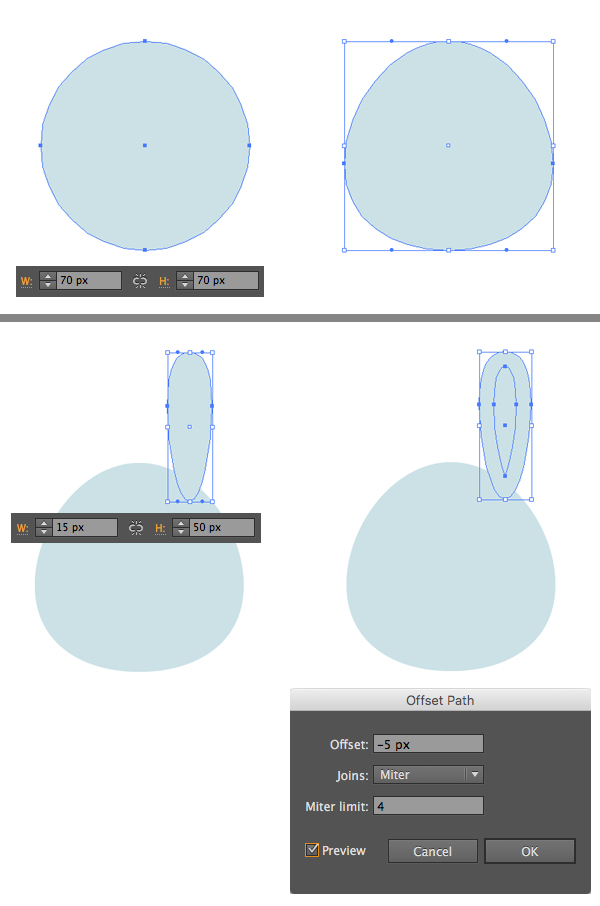
第二步:
用粉红色填充耳朵的里面部分,给耳朵的这两个部分打组并移到最底层(shift+ctrl+[)。双击旋转工具(R)来打开选项窗口,设置旋转角度值为-20°。
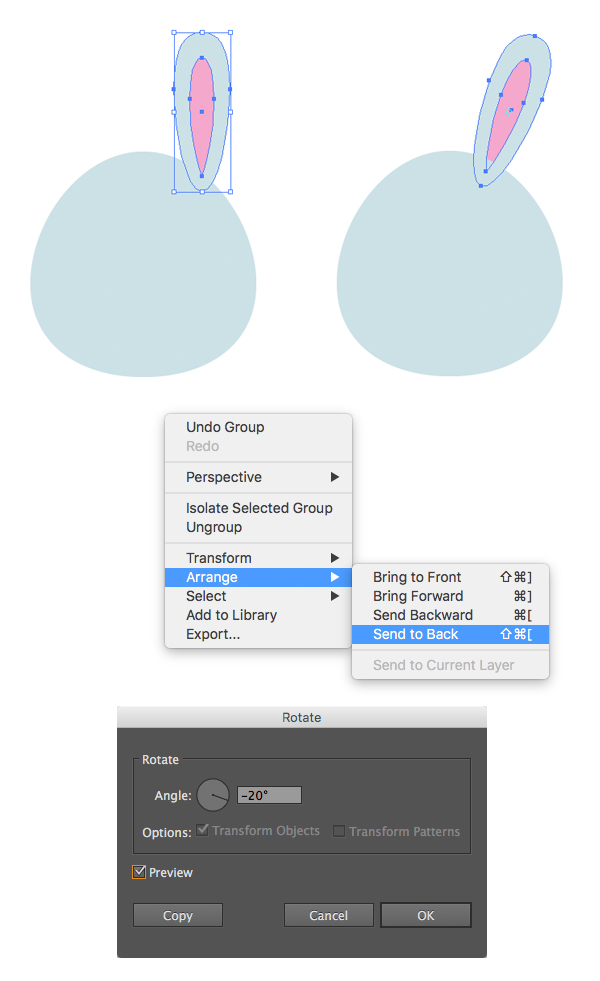
第三步:
使用镜像工具(O)水平方向镜像选项,点击复制,得到头部另外一边的耳朵。你可以将这两只耳朵打组并将它们和头部对齐,并将它们整个居中。
将头部再压扁一点。
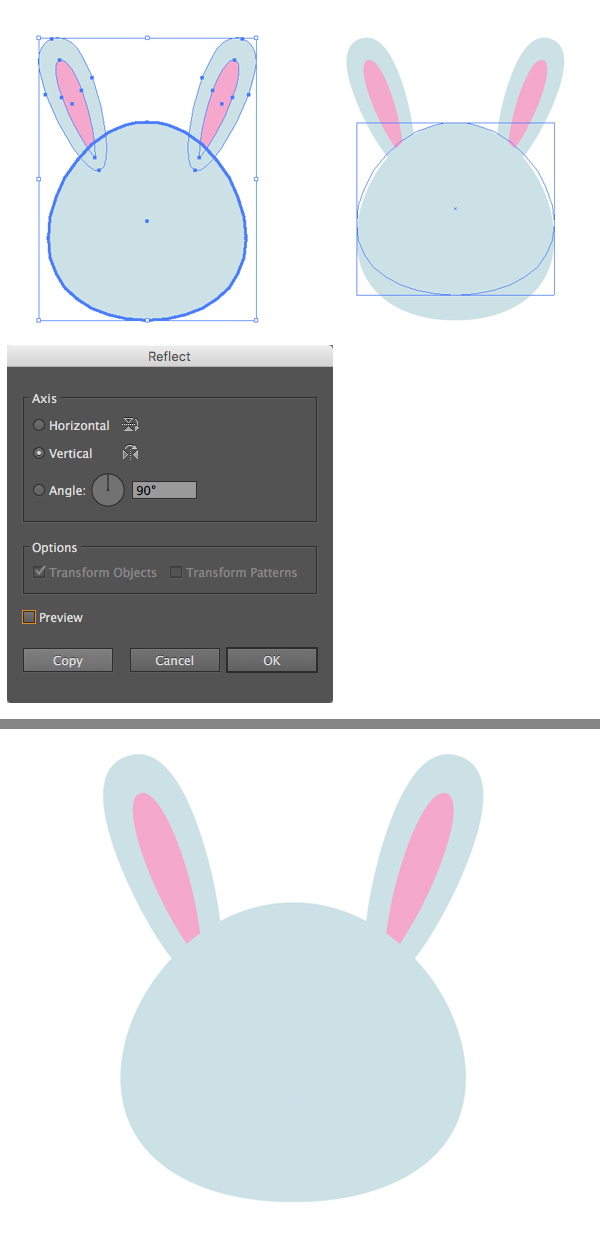
第四步:
使用椭圆工具(L)来制作一对带有白色高光的有光泽的黑色眼睛以及用一个圆来表示鼻子。用切刀(C)工具点击鼻子两边的锚点,使得鼻子分离成两半。
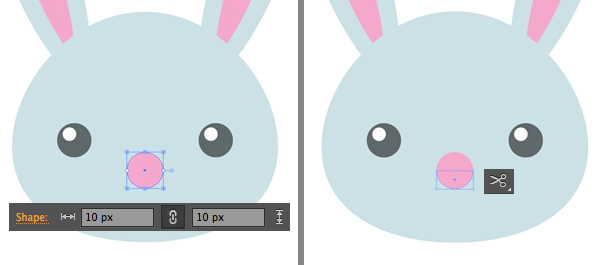
第五步:
删除掉上半部分,将保留的部分制作成一个可爱的兔子的鼻子。按X键去 调换填充和描边颜色。 设置描边为2px并在顶部的控制面板里更改宽度。复制两个鼻子,将它们做得更纤细颜色更亮一些,形成如下面截图所示一样的兔子的嘴。
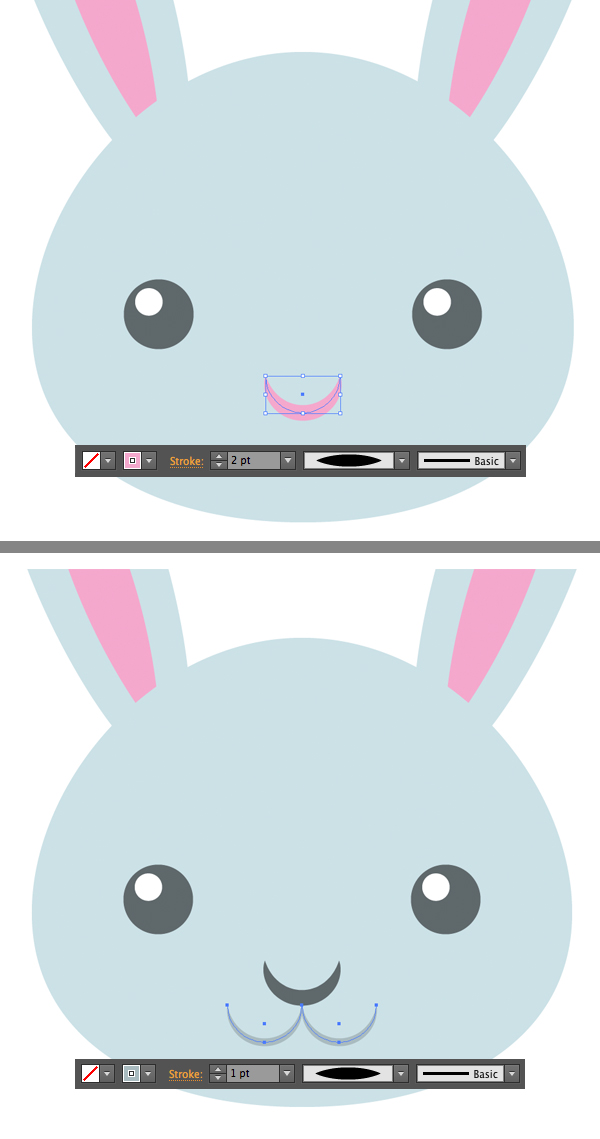
第六步:
让我们通过添加细小的胡须到头部来结束我们的兔子的绘制吧!使用线段工具()制作一个垂直的9px填充,1pt描边的线段。旋转胡须一点点,将它们添加到兔子脸的两边。
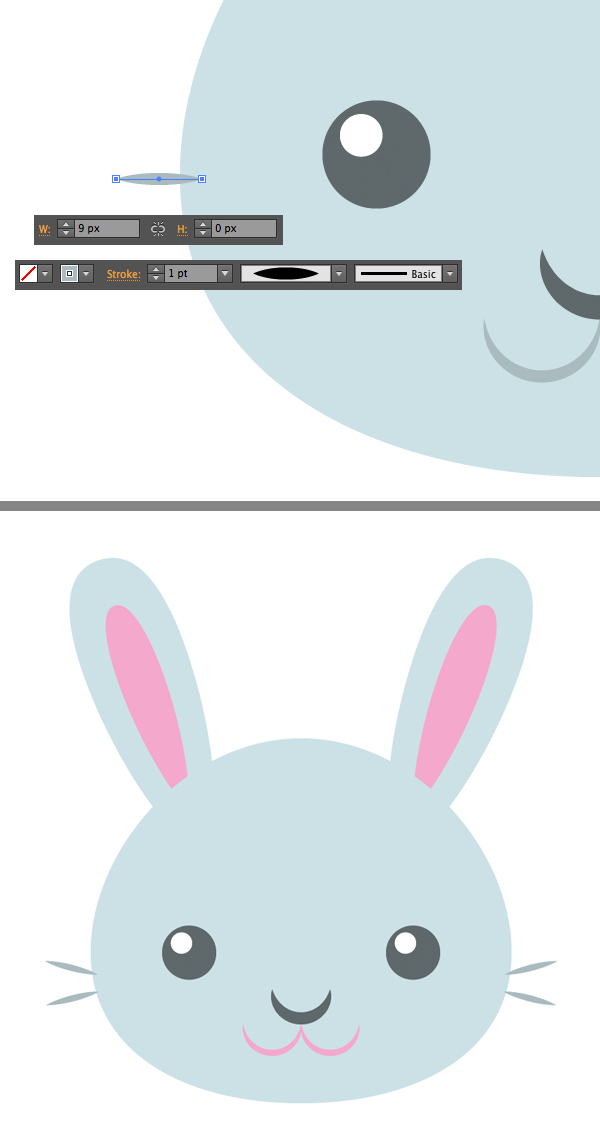
第七步:
直接添加一个扁平风的投影给兔子头部的其中一半(因为我们之前已经做了)。使用圆角矩形工具做一个背景并做一个半透明的长投影,我们这个图标的绘制就结束了。

(教程进行到这里了,就结束了!本次教程共讲解了其中两个图标的绘制技巧,希望各位朋友能有所收获!另外两个图标的绘制方法和这两个其实是大同小异的。如果各位有要求将另外两个也拿出来的话,请有意者留言,我会继续翻译完剩下的教程的!)